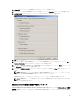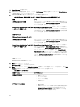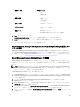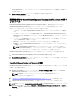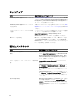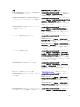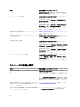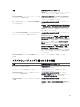Users Guide
役割サービス サブオプション
– CGI
– ISAPI 拡張
状態と診断
– HTTP ロギング
– 要求の監視
セキュリティ
– 要求のフィルタリング
パフォーマンス
– 静的コンテンツ圧縮
管理ツール
– IIS 管理コンソール
– IIS 6 管理互換性(全サブオプションを選択)
6. Next(次へ)をクリックします。
Confirm Installation Selections(インストールの選択の確認)ウィンドウが表示されます。
7. Install(インストール)をクリックして、選択した役割と機能のインストールを進めます。
インストール完了後、必要に応じてシステムが再起動します。
Dell PowerVault DL Backup to Disk Appliance Recovery and Update Utility を使用したシ
ステムの修復
Dell PowerVault DL Backup to Disk Appliance Recovery and Update Utility は、障害発生時のリカバリ以外のシナリ
オで、Dell PowerVault DL Backup to Disk Appliance アプリケーションの修復またはアップデートに使用できま
す。詳細については、「DL Backup to Disk Appliance アプリケーションのアップデート」を参照してください。
OpenManage Server Administrator の修復
Dell OpenManage Server Administrator は、全体的なシステムハードウェアの状態を表示するのに役立つシステ
ム管理アプリケーションです。アプライアンスの内蔵および外付けディスクグループの状態の監視に使用で
きます。
メモ: 障害発生時のリカバリのシナリオでは、Server Administrator は「障害発生時の Dell PowerVault DL
Backup To Disk Appliance Recovery And Update Utility の使い方」で説明されている手順でインストールされ
ます。したがって、その場合、以下の手順は不要です。
Server Administrator を修復するには、次の手順に従います。
1. Server Administrator
をインストールする前に、バージョンがサポートされているかどうか『Dell PowerVault
DL Backup to Disk Appliance Interoperability Guide
』(Dell PowerVault DL Backup to Disk Appliance 相互運用性ガ
イド)で確認します。
2. システムに同梱の
Dell Systems Management Tools and Documentation メディアを使用して Server
Administrator をインストールします。
3. Server Administrator インストール処理が自動的に開始されない場合は、メディアのルートフォルダから
autorun.exe を実行して、手順 5 に進みます。
4. メディアを紛失した場合は、support.dell.com/support/downloads から Server Administrator Managed Node ア
プリケーションをダウンロードし、ダウンロードページのインストール手順に従います。
5. スタンドアロンサーバー管理用の Dell OpenManage Server Administrator を選択し、Install(インストール)
を選択します。
43